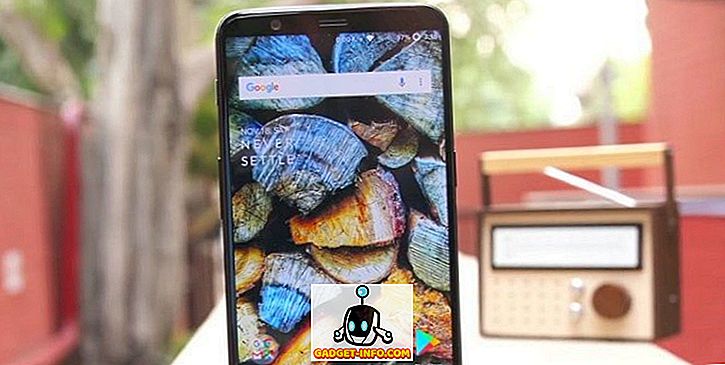Чи потрібно часто розповсюджувати файли Microsoft Office як документи PDF? Залежно від версії Office у вас є різні способи зберегти документ як PDF. Наприклад, для Office 2007 можна зберігати файли у форматі PDF за допомогою надбудови, що постачається корпорацією Майкрософт, з назвою Зберегти як PDF або XPS .
Ця надбудова створює PDF-файли для файлів у Access, Excel, InfoPath, OneNote, PowerPoint, Publisher, Visio та Word. Функціональність цього додатка була додана до Office 2010 як вбудована функція. У Office 2013 і 2016 функція також вбудована, але доступна за допомогою опції Експорт .
Ця публікація показує, як інсталювати файл "Зберегти як PDF" або "XPS" і використовувати його для створення PDF-файлу з Word 2007. Ми також покажемо, як використовувати вбудовану функцію "Зберегти як PDF" у Word 2010.
Слово 2013/2016
Зберегти документ у форматі PDF у Word 2013/2016 дуже просто. Все, що вам потрібно зробити, це натиснути на файл, а потім експортувати.

Праворуч ви побачите кнопку Створити PDF / XPS .

З'явиться діалогове вікно Зберегти як, і ви побачите деякі опції для збереження PDF у нижній частині діалогового вікна. Ви також можете натиснути кнопку " Параметри" для додаткової настройки PDF-файлу.

Ви можете оптимізувати PDF-файл для стандартної публікації або для онлайн-публікації, що зменшить розмір.
Word 2010
Можливість збереження документів як PDF-файлів у Word 2010 вже вбудована. Вам не потрібно встановлювати надбудову. Щоб зберегти документ як PDF-файл, перейдіть на вкладку Файл .

На вкладці Файл виберіть параметр Зберегти як у списку ліворуч.

Відобразиться діалогове вікно Зберегти як . Перейдіть до папки, в якій потрібно зберегти файл PDF, і введіть ім'я файлу у вікні редагування імені файлу . Виберіть PDF (* .pdf) зі списку Зберегти як тип .

Такі ж опції оптимізації та опції доступні в Office 2010, як у Office 2013 і 2016. \ t

Word 2007
Щоб зберегти файл у форматі PDF у Word 2007, завантажте додатковий компонент Зберегти як PDF або XPS
//www.microsoft.com/en-us/download/details.aspx?id=7
Щоб встановити надбудову, двічі клацніть на завантаженому файлі .exe .

Ознайомтеся з умовами ліцензії на програмне забезпечення Microsoft і встановіть прапорець Натисніть тут, щоб прийняти Умови ліцензії на програмне забезпечення Microsoft . Натисніть кнопку Продовжити .

Після завершення інсталяції відображається наступне діалогове вікно. Натисніть кнопку OK .

Відкрийте файл у Word 2007, який потрібно конвертувати в PDF. Натисніть кнопку Office .

Наведіть курсор миші на параметр " Зберегти як " у меню " Офіс" і наведіть курсор на стрілку праворуч. Відкриється підменю Зберегти копію документа . Виберіть PDF або XPS з підменю.

Відобразиться діалогове вікно Опублікувати як PDF або XPS . Перейдіть до папки, в якій потрібно зберегти файл PDF. Введіть ім'я файлу PDF у вікні редагування імені файлу .
Якщо ви бажаєте, щоб файл автоматично відкривався у читанні PDF за замовчуванням, установіть прапорець Відкрити файл після публікації, щоб у вікні з'явився прапорець.
Виберіть один із кнопок оптимізації для перемикачів залежно від того, чи буде документ переглядатися як онлайн, так і друкованим ( стандартний ) або в основному онлайн ( мінімальний розмір ).
Є кілька додаткових параметрів, які можна встановити для файлу PDF. Щоб отримати доступ до цих параметрів, натисніть кнопку Параметри .

Ви повертаєтеся до діалогового вікна " Опублікувати як PDF або XPS ". Натисніть кнопку Опублікувати, щоб зберегти файл у форматі PDF з вибраними параметрами.

Якщо у діалоговому вікні " Опублікувати як PDF або XPS" встановлено прапорець " Відкрити файл після публікації ", файл PDF буде автоматично відкрито у читачі PDF за промовчанням після збереження файлу.

ПРИМІТКА . Надбудова Зберегти як PDF або XPS в Office 2007 перетворює файли лише у формат PDF. Це не дозволяє застосовувати будь-які засоби захисту до документів PDF. Насолоджуйтесь!